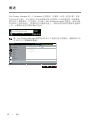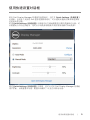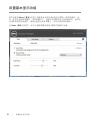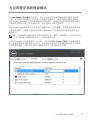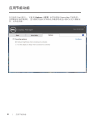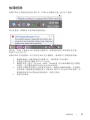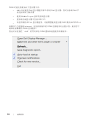Dell S2218M:仕事やエンターテインメントに最適なスタイリッシュなモニター
Dell S2218Mは、スタイリッシュなデザインと優れた機能を兼ね備えた21.5インチモニターです。フルHD(1920 x 1080)の解像度と16:9のアスペクト比で、鮮明で美しい映像を楽しむことができます。また、IPSパネルを採用しているため、視野角が広く、どの角度から見ても色やコントラストが変わりません。
Dell S2218Mは、仕事やエンターテインメントに最適なモニターです。テキストやスプレッドシートなどの事務作業でも、映画やゲームなどのエンターテインメントでも、快適に使用することができます。また、ブルーライトを軽減する機能を搭載しているため、長時間使用しても目に負担がかかりません。
Dell S2218Mは、スタイリッシュなデザインと優れた機能を兼ね
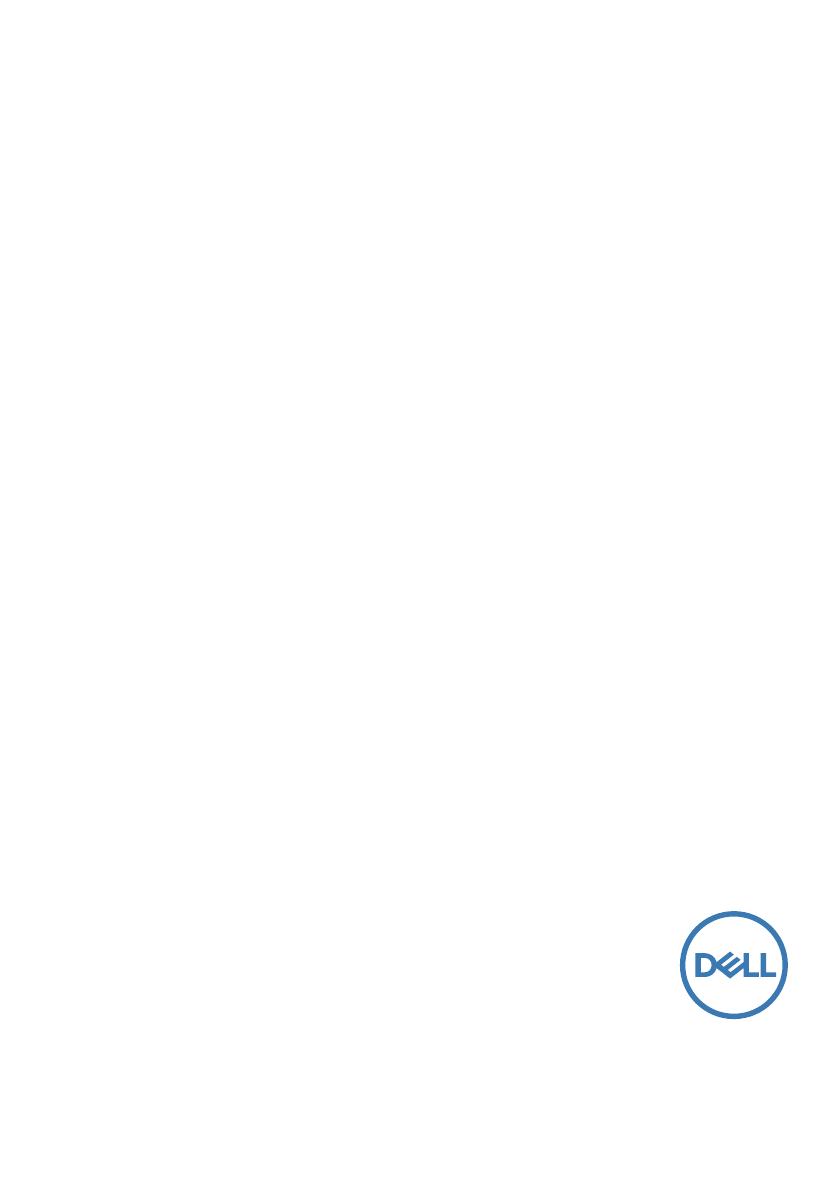
型号:
认证型号:
Dell
Dell Display Manager
用户指南
S2218M/S2318M
S2218M/S2318M
S2218Mc/S2318Mc
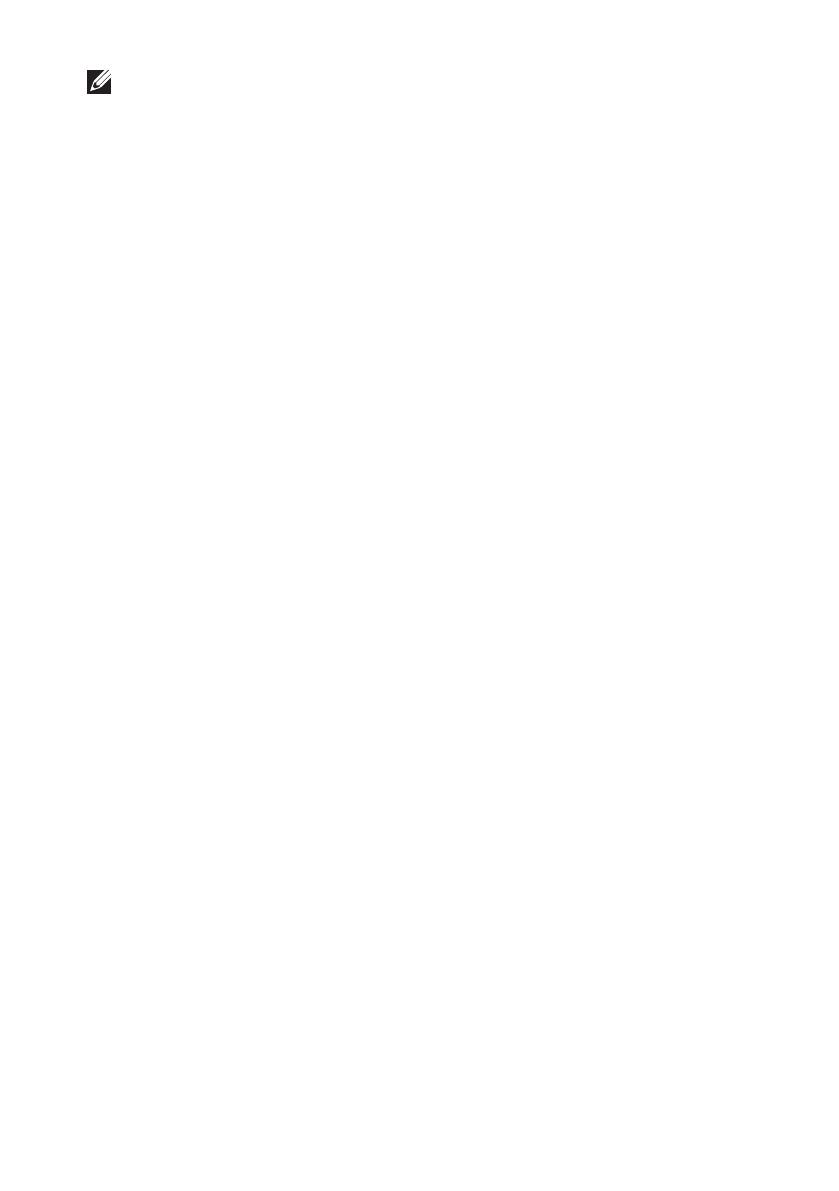
注: 注”表示可以帮助您更好使用显示器的重要信息。
版权所有 © Dell Inc. 保留所有权利。本产品受美国及国际版权和知识产权法律的保护。
Dell ™ 和 Dell 标志是 Dell Inc. 在美国和 / 或其它国家 / 地区的商标。
本文中提及的其它标志或名称属其各自公司所有。
Rev. A00
201
7
201
–
7
1
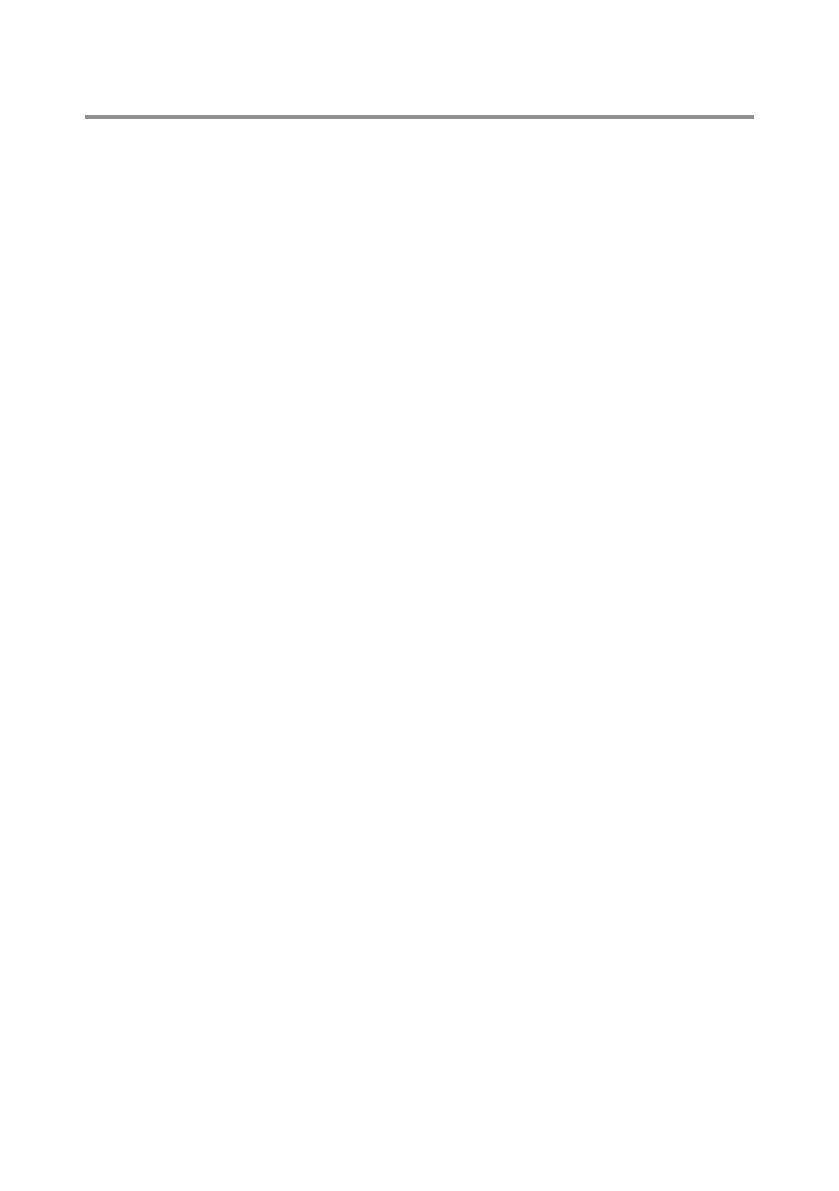
目录 | 3
目录
概述 .............................................................................................4
使用快速设置对话框.................................................................. 5
设置基本显示功能 ..................................................................... 6
为应用程序指派预设模式 .......................................................... 7
应用节能功能 ............................................................................. 8
9
故障排除 ...................................................................................
..
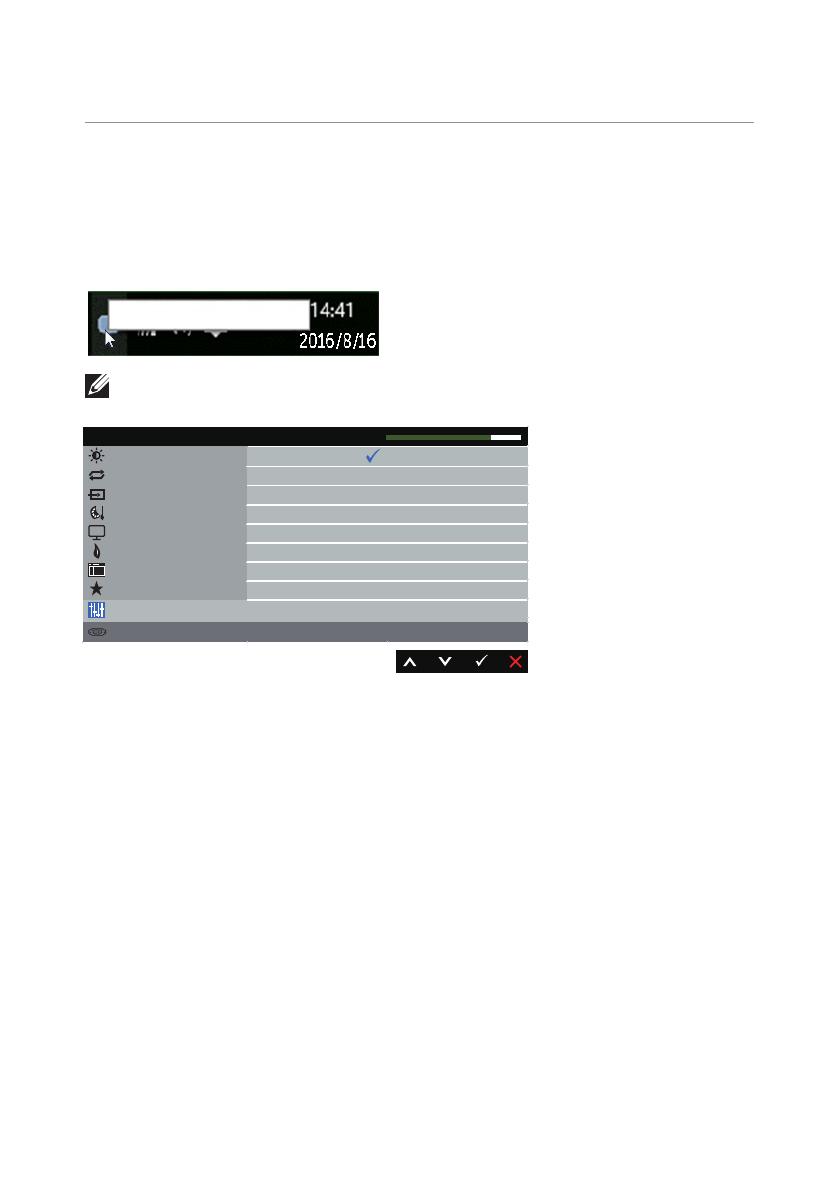
4 | 概述
概述
Dell Display Manager 是一个 Windows 应用程序,可管理一台或一组显示器。在特
定的 Dell 显示器上,可以通过它来手动调整所显示的图像、自动设置指派、能耗管理、
窗口组织、图像旋转、以及其他一些功能。Dell Display Manager 安装后,每次计算
机启动时它会自动运行,其图标显示在通知托盘上。将鼠标指针悬停在通知托盘图标
上时,计算机所连显示器的信息会显示。
注:Dell Display Manager 需要使用 DDC/CI 通道与显示器通讯。请确保如下所
示 DDC/CI 已在菜单中启用。
Dell S2;180-Standard
Brightness / Contrast
Energy
Personalize
Resolution: 1920x1080, 60Hz
Dell S2X18M Energy Use
Auto Adjust
Input Source
Color
Enable
Disable
Display
DDC/CI
LCD Conditioning
Reset Other
Factory Reset
Menu
Others
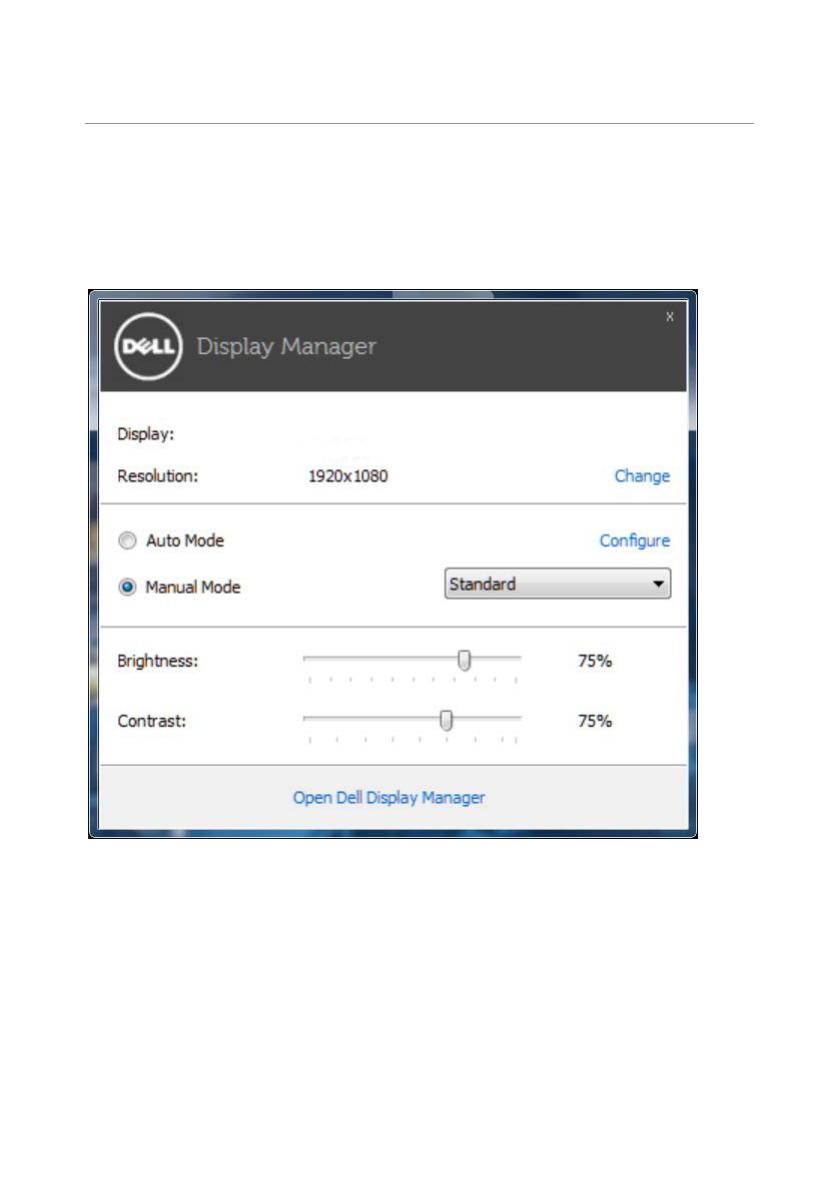
使用快速设置对话框 | 5
使用快速设置对话框
单击 Dell Display Manager 的通知托盘图标时,会打开 Quick Settings ( 快速设置 )
对话框。当有多个支持的 Dell 型号连接到系统时,可以使用所提供的菜单来选择特
定的目标显示器。
利用 Quick Settings ( 快速设置 ) 对话框可以方便地调整显示器的亮度和对比度。可
以根据运行中的应用程序,您可以手动选择预设模式或启用预设模式自动选择。
通过 Quick Settings ( 快速设置 ) 对话框,还可以访问 Dell Display Manager 的高级
用户界面,以调整基本功能、配置自动模式、以及访问其他功能。
Dell S2;180
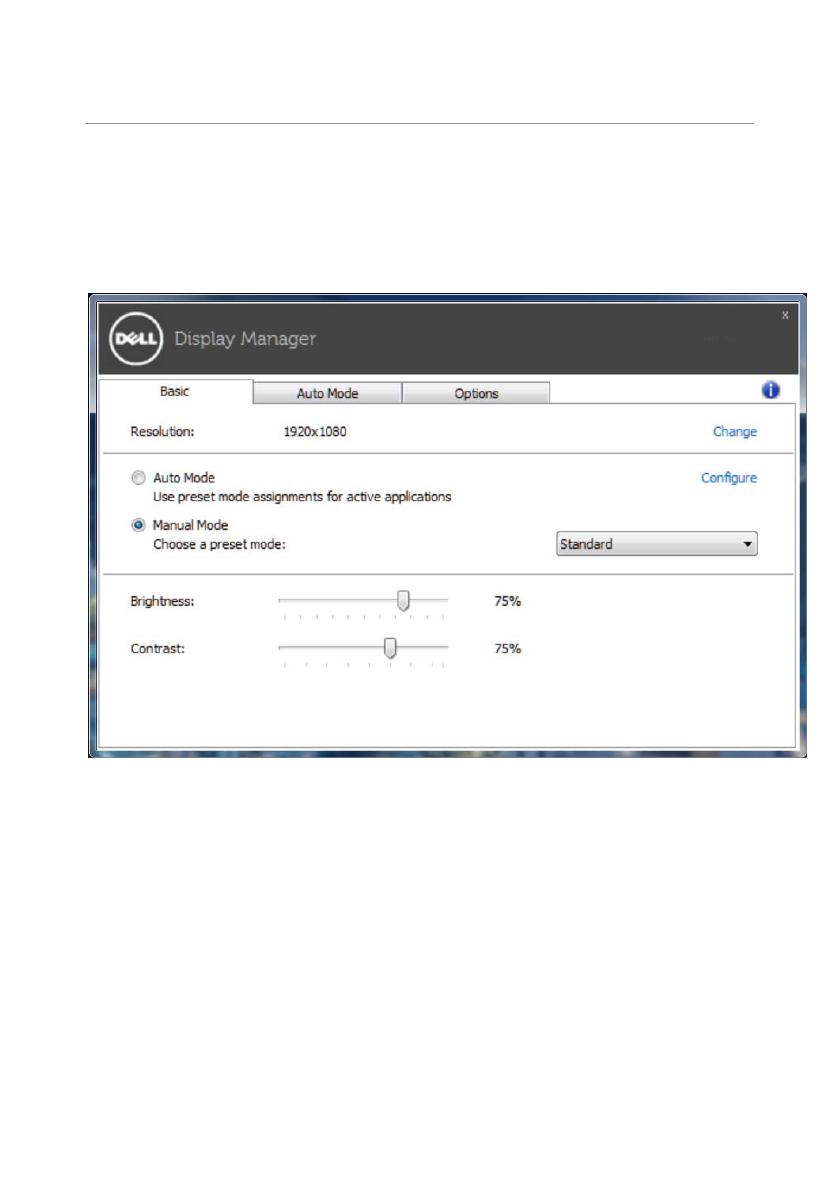
6 | 设置基本显示功能
设置基本显示功能
您可以使用 Basic ( 基本 ) 标签上的菜单来手动应用所选显示器的一种预设模式。此
外,还可以启用自动模式。在自动模式下,当特定应用程序处于活动状态时,会自动
应用您首选的预设模式。信息会短暂出现在屏幕上,显示所选的预设模式。
在 Basic ( 基本 ) 标签中,还可以直接调整所选显示器的亮度和对比度。
Dell S2;180
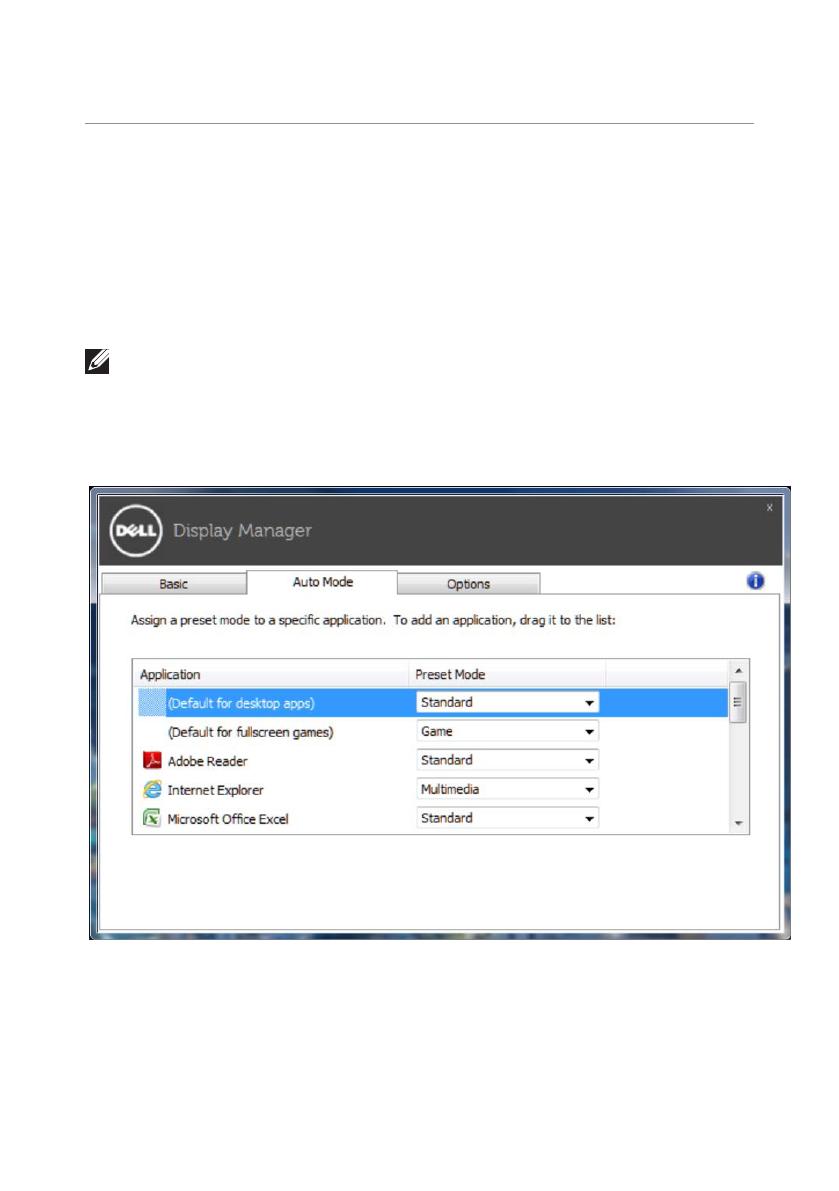
为应用程序指派预设模式 | 7
为应用程序指派预设模式
在 Auto Mode ( 自动模式 ) 标签中,您可以将特定预设模式和特定应用程序关联在
一起,以自动应用该模式。在启用了自动模式的情况下,每当关联应用程序激活时,
Dell Display Manager 自动切换至相应的预设模式。为特定应用程序指派的预设模式
在每台连接的显示器上可以是相同的,也可以因显示器不同而异。
Dell Display Manager 针对许多主流应用程序进行了预先配置。如要在指派列表中添
加新应用程序,只需将应用程序从桌面、Windows 开始菜单或其他地方拖放到当前
列表即可。
注:为预设模式指派的目标不能是批处理文件、脚本、加载程序、以及非可执行
文件(如 zip 归档或打包文件),这样的指派无效。
另外,Direct3D 在全屏幕模式下运行时,可以启用激活 Game ( 游戏 ) 预设模式的选
项。如要根据游戏名称来取代此行为,可以将这些游戏名称添加到指派列表中并指派
不同的预设模式。指派列表中的应用程序优先于一般 Direct3D 设置。
Dell S2;180
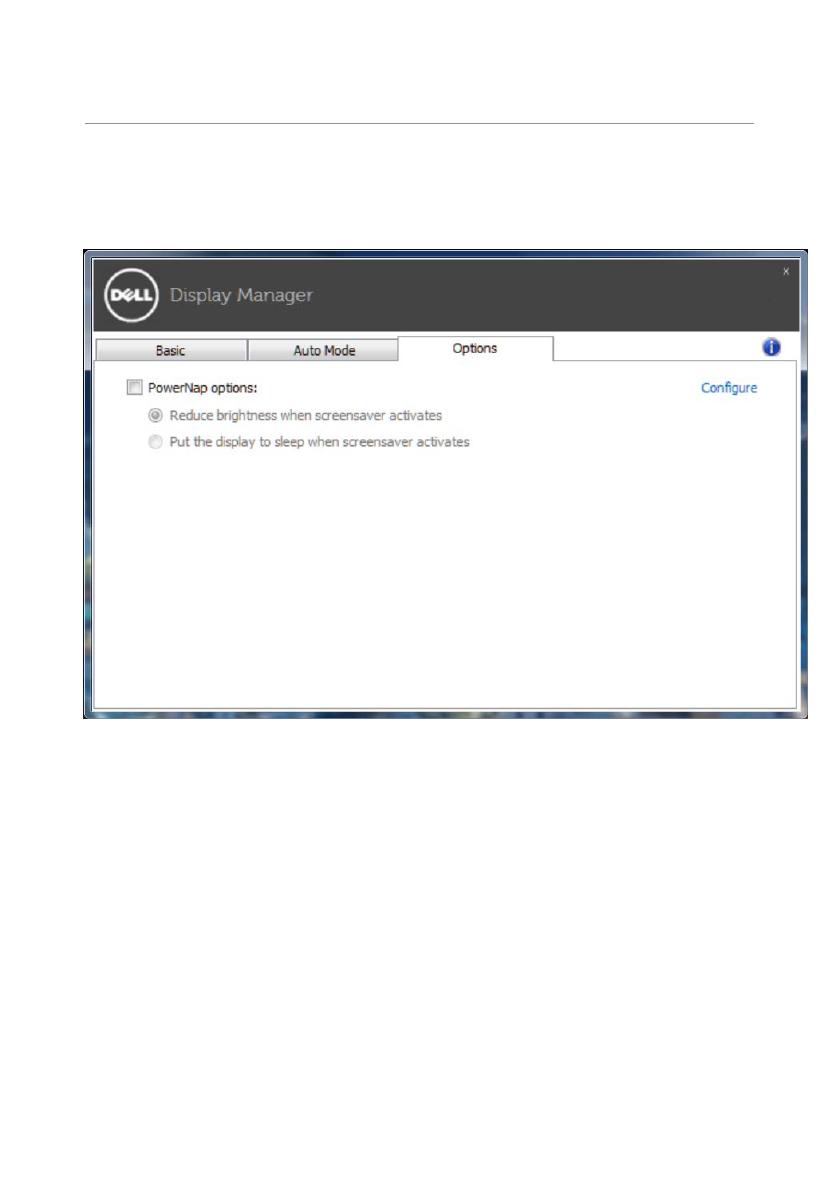
8 | 应用节能功能
应用节能功能
在支持的 Dell 型号上,可使用 Options(选项)标签来提供 PowerNap 节能选项。
当屏幕保护程序激活时,显示器的亮度可以自动设为最低或者显示器可以进入睡眠状
态,以降低功耗。
Dell S2;180
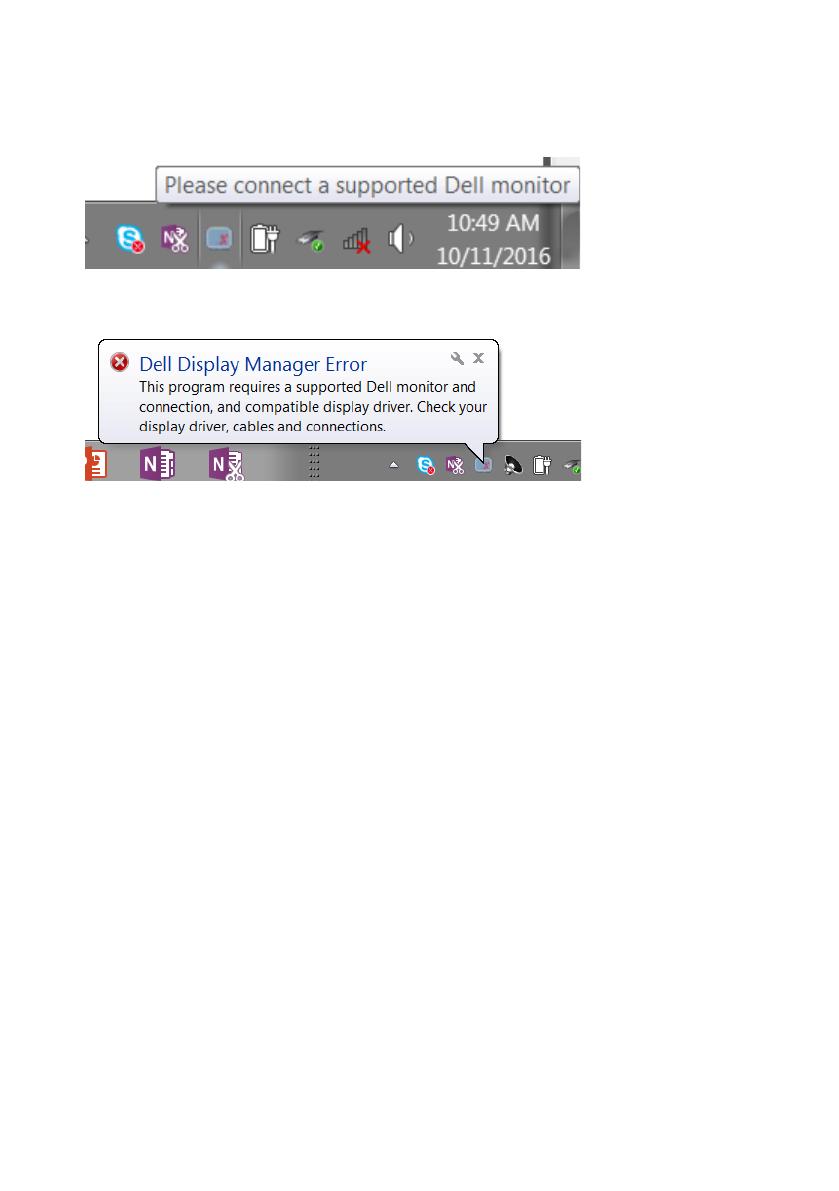
故障排除 |
故障排除
如果 DDM 无法配合您的显示器工作,DDM 会在通知托盘上显示以下图标。
单击此图标,DDM 显示更详细的错误信息。
请注意,DDM 只能配合 Dell 品牌显示器使用。如果您使用其它制造商的显示器,
DDM 不会支持它们。
如果 DDM 无法检测和 / 或与支持的 Dell 显示器通讯,请采取以下措施排除故障 :
1. 确保视频线已正确连接到显示器和 PC,特别是接口已经插牢。
2. 检查显示器 OSD 确保 DDC/CI 已启用。
3. 确保您安装了图形厂商 (Intel、AMD、NVidia 等 ) 的正确和最新的显示器驱
动程序。显示器驱动程序经常会造成 DDM 故障。
4. 去除显示器和图形端口之间的任何对接站、线缆延长器或转换器。有些廉价
的延长器、集线器或转换器可能不正确支持 DDC/CI 并造成 DDM 故障。如
果有最新版本的此类设备的驱动程序,请进行更新。
5. 重新启动系统。
9
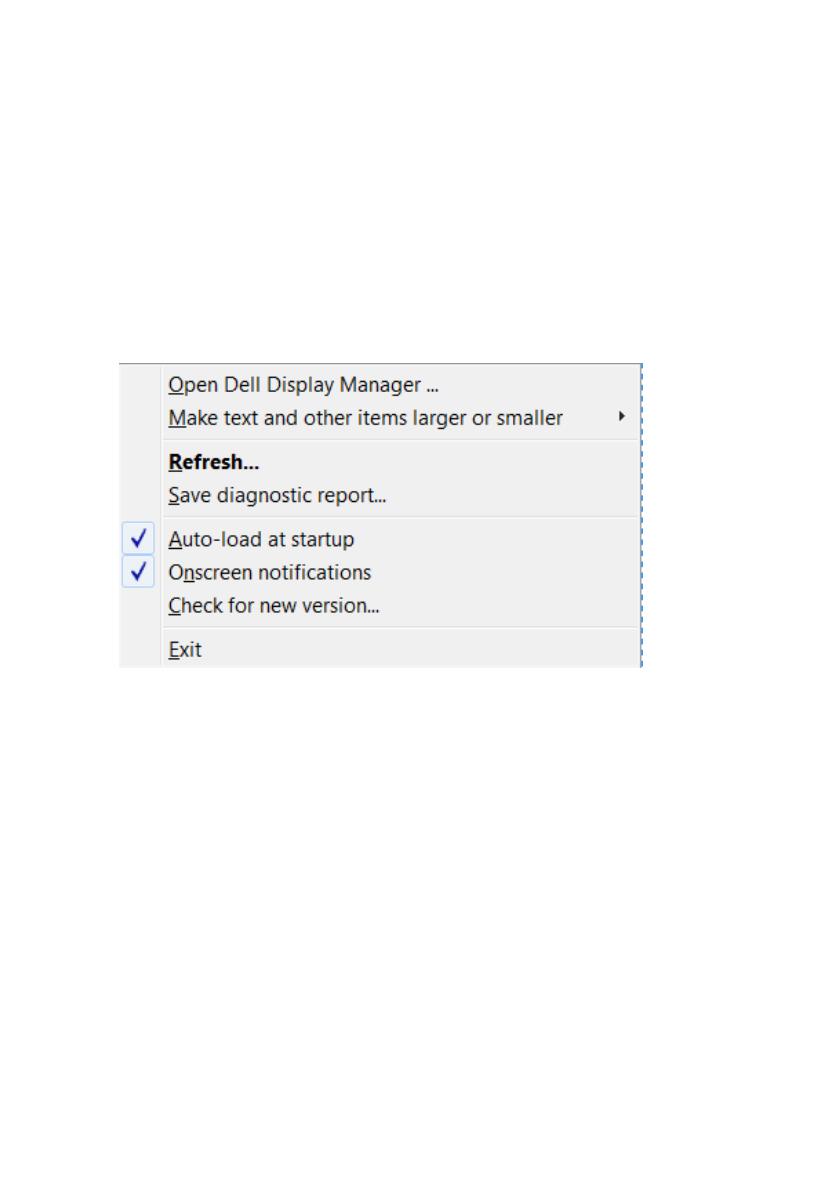
| 故障排除
DDM 可能无法配合以下显示器工作 :
•
2013 年以前的 Dell 显示器型号和 D 系列 Dell 显示器。您可以参考 Dell 产
品支持网站了解详情
•
使用 Nvidia G-sync 技术的游戏显示器
•
虚拟和无线显示器不支持 DDC/CI
•
有些早期的 DP 1.2 显示器型号,可能需要使用显示器 OSD 禁用 MST/DP 1.2
如果 PC 已连接到 Internet,则当有新版本的 DDM 应用程序时会提示您。建议您下
载和安装最新的 DDM 应用程序。
您也可以在按住‘shift’的同时单击 DDM 图标来检查是否有新版本。
10
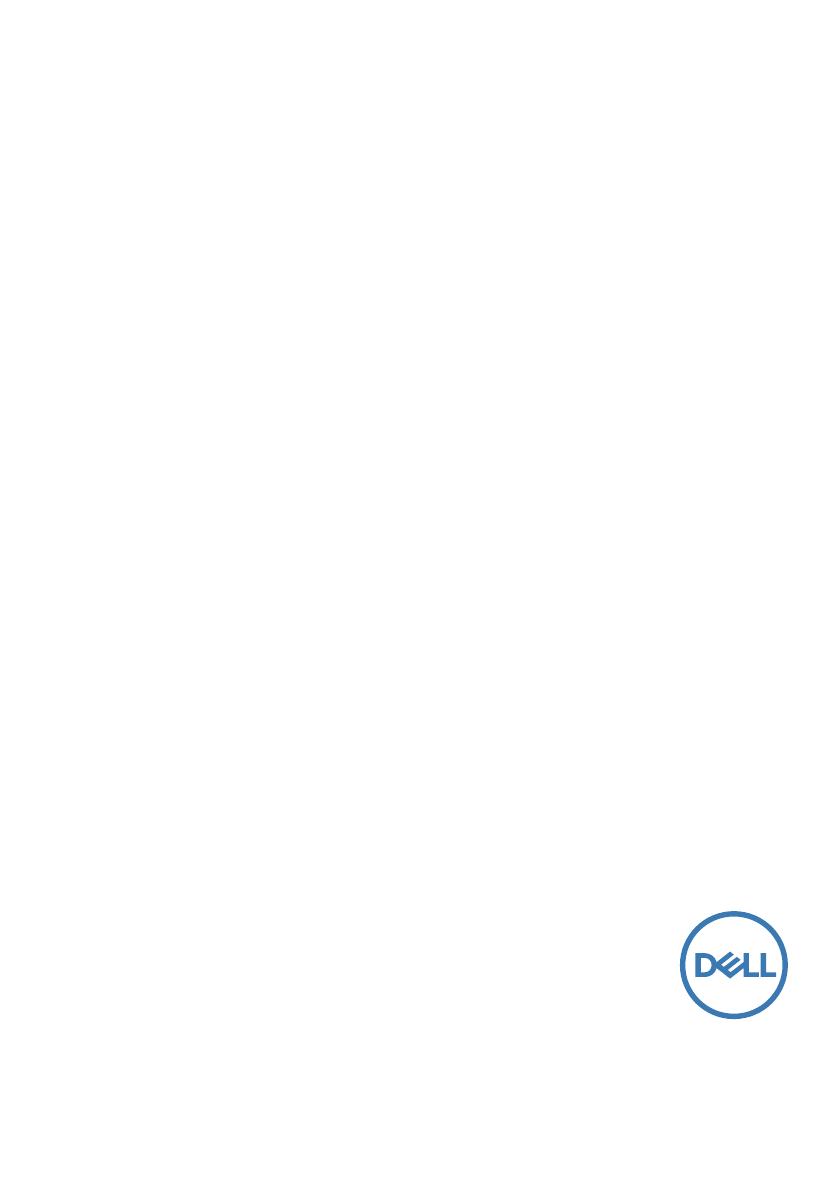
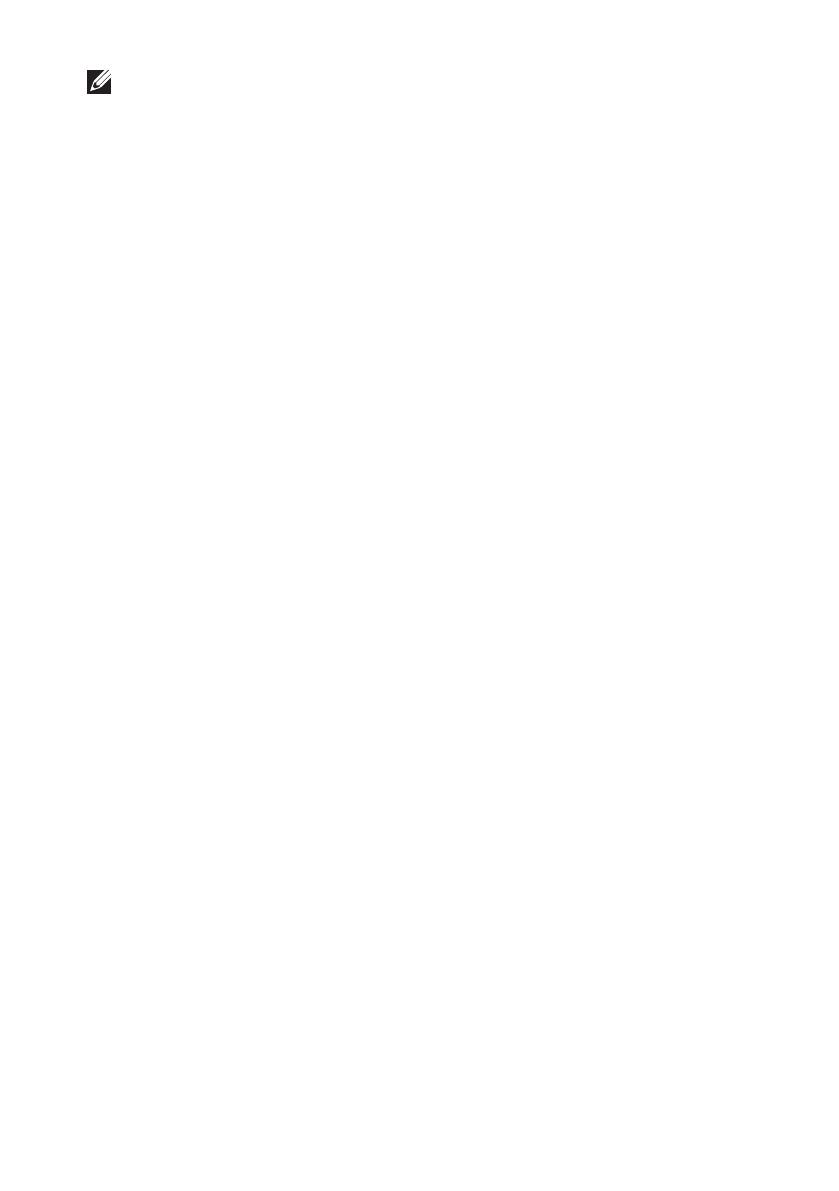
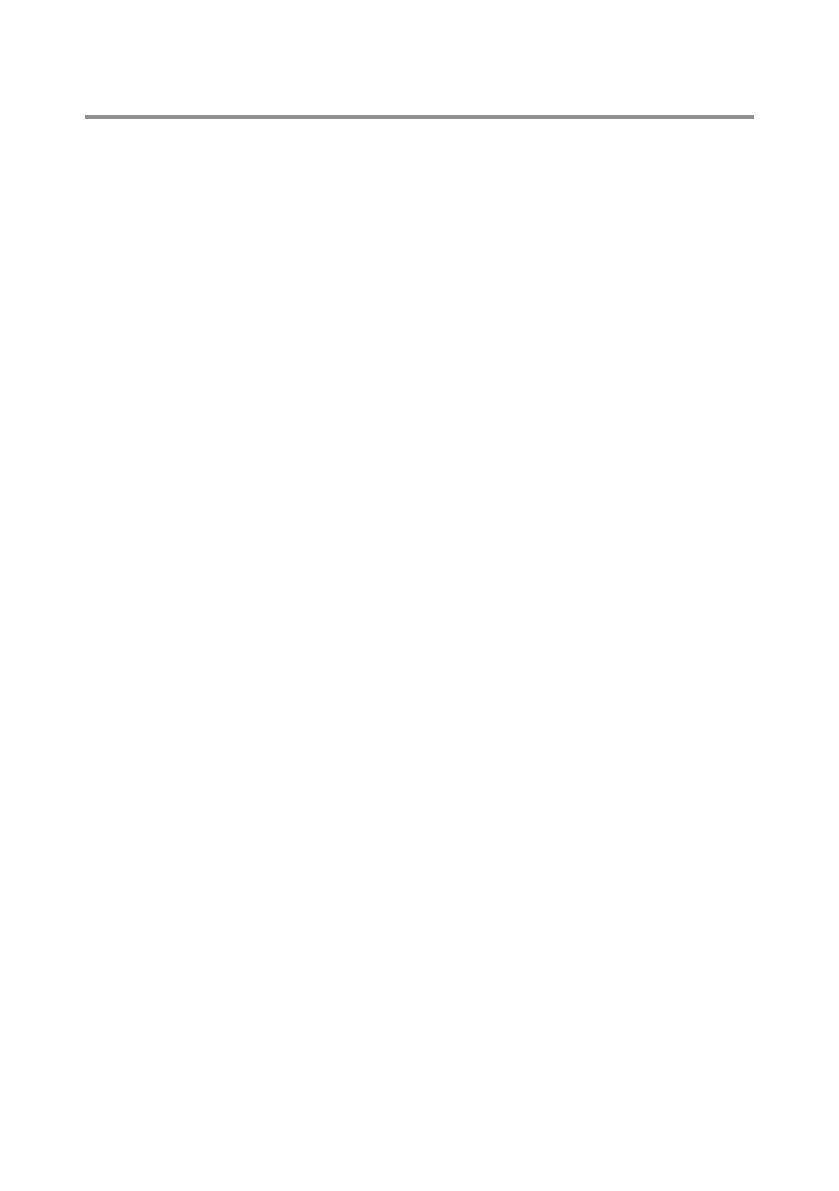
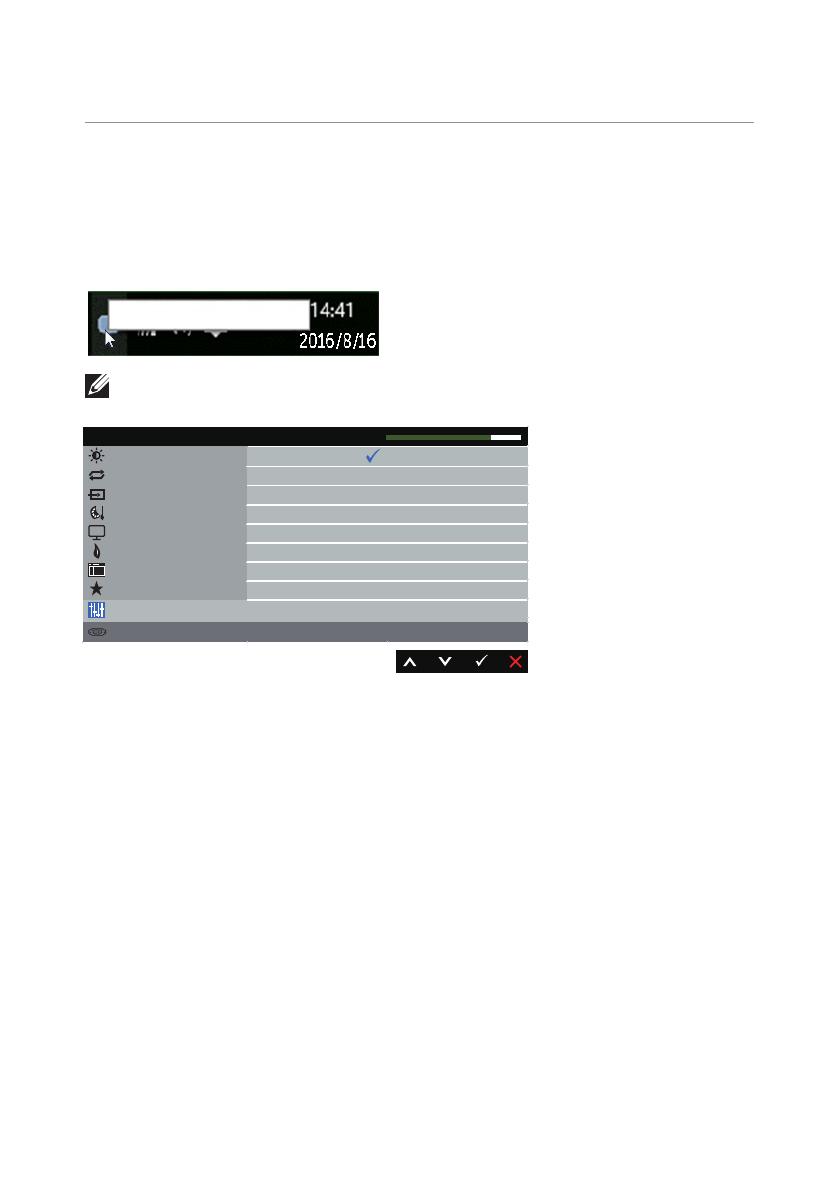
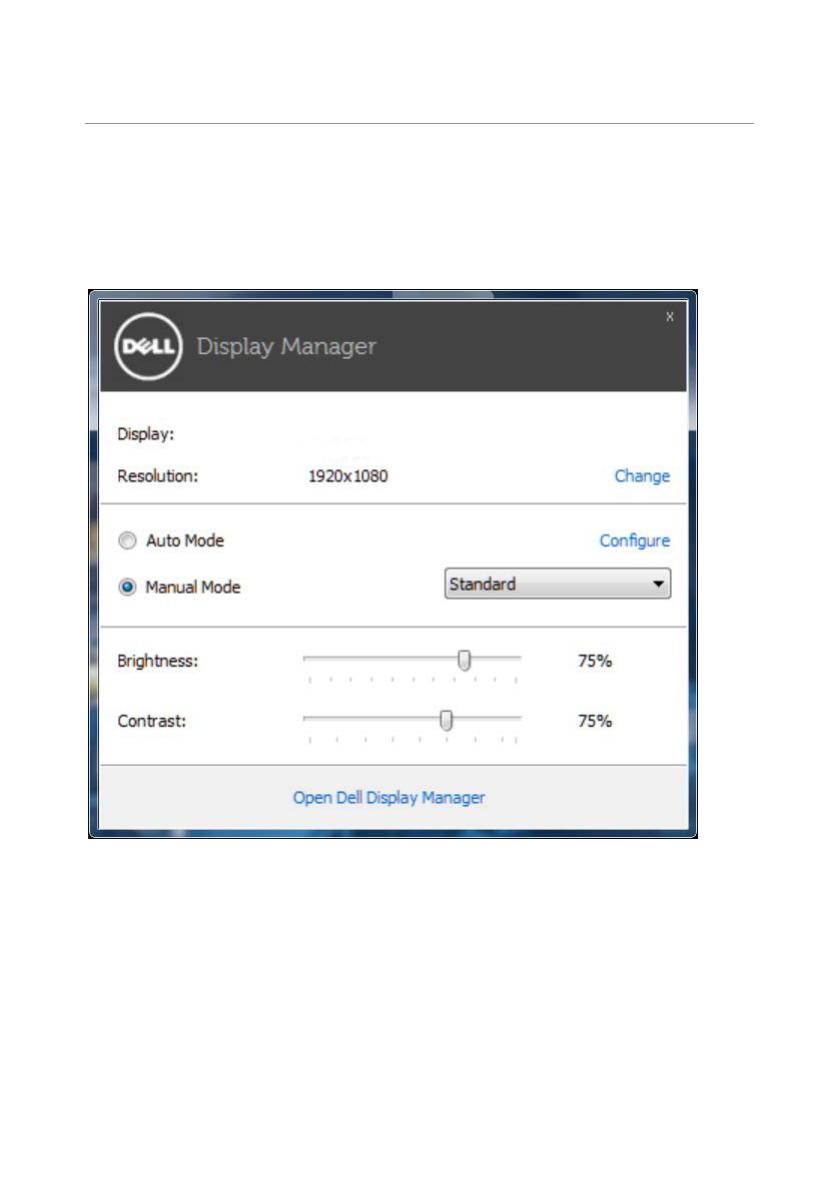
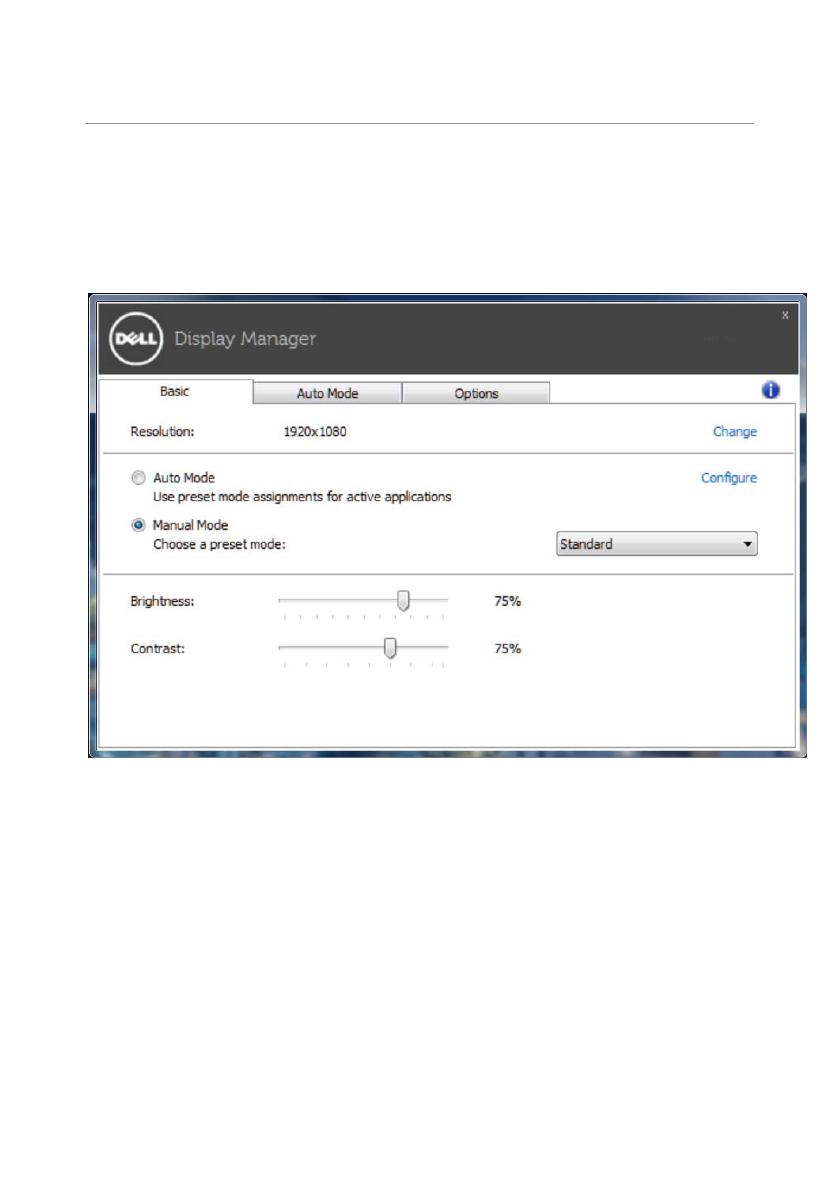
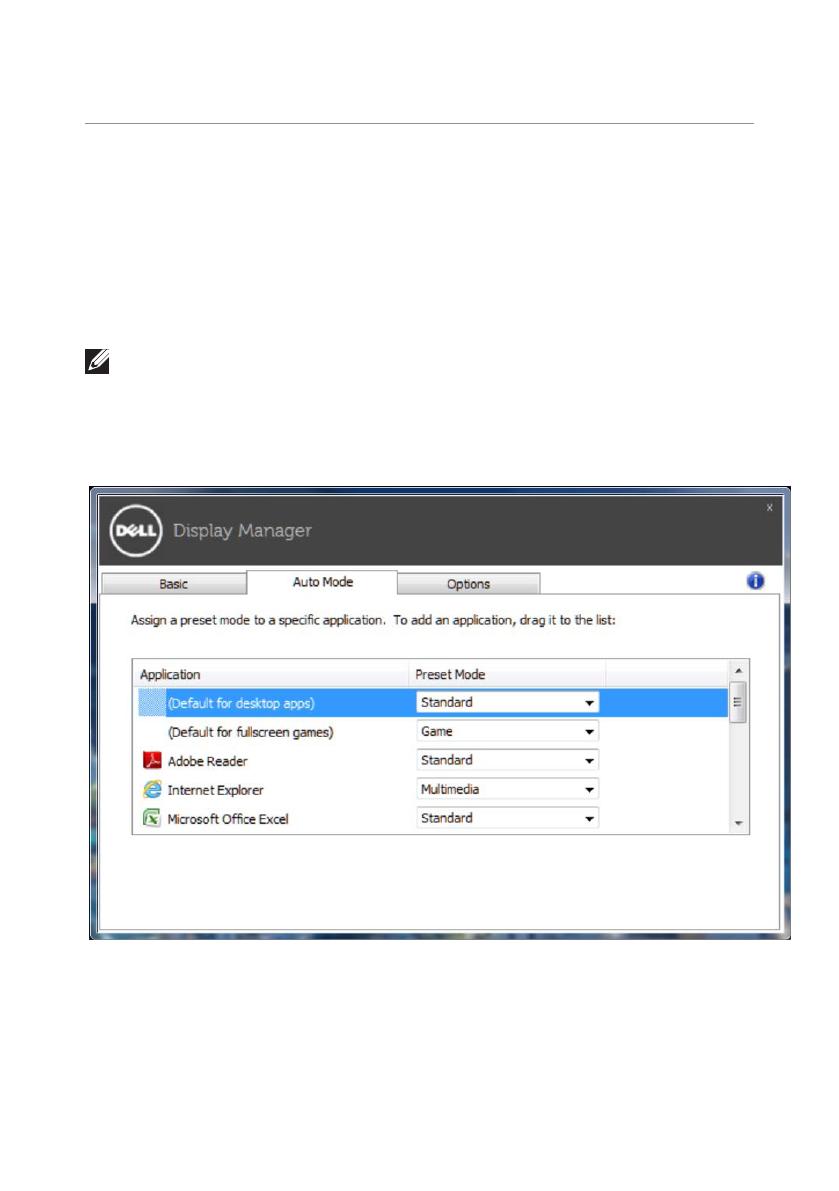
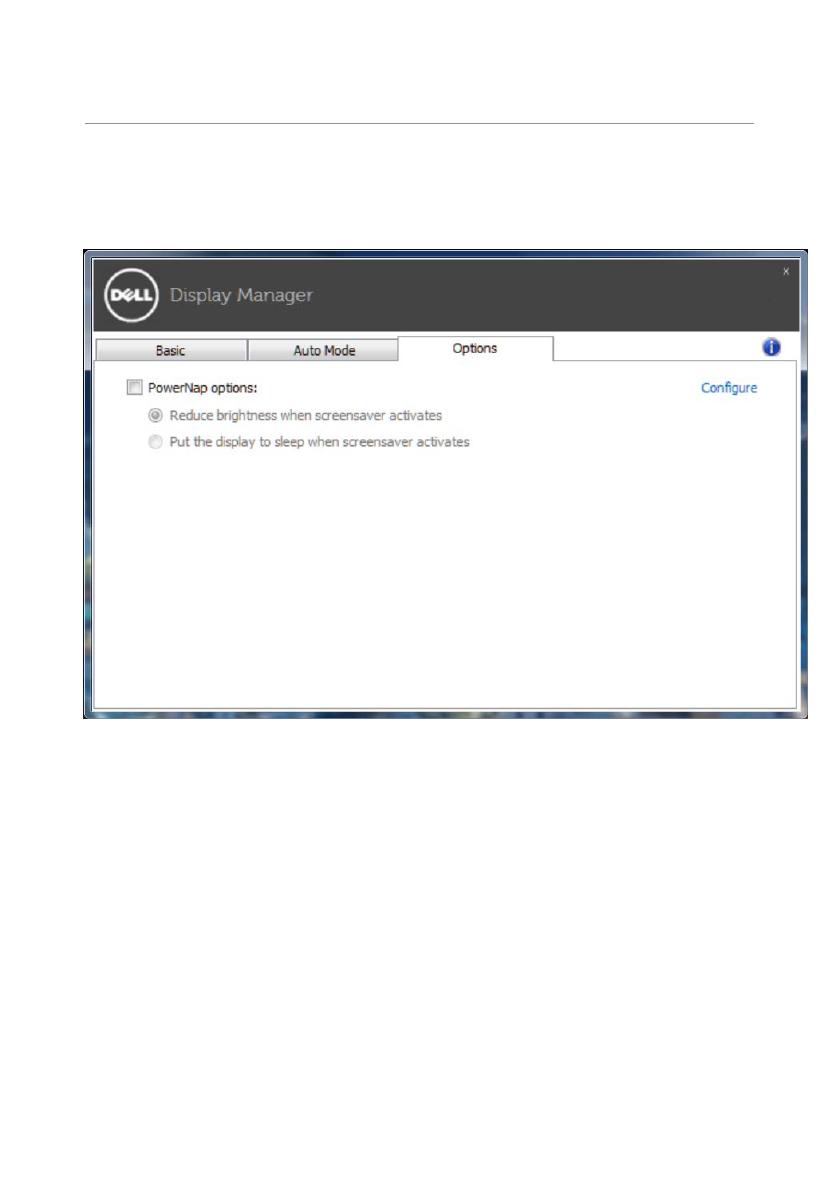
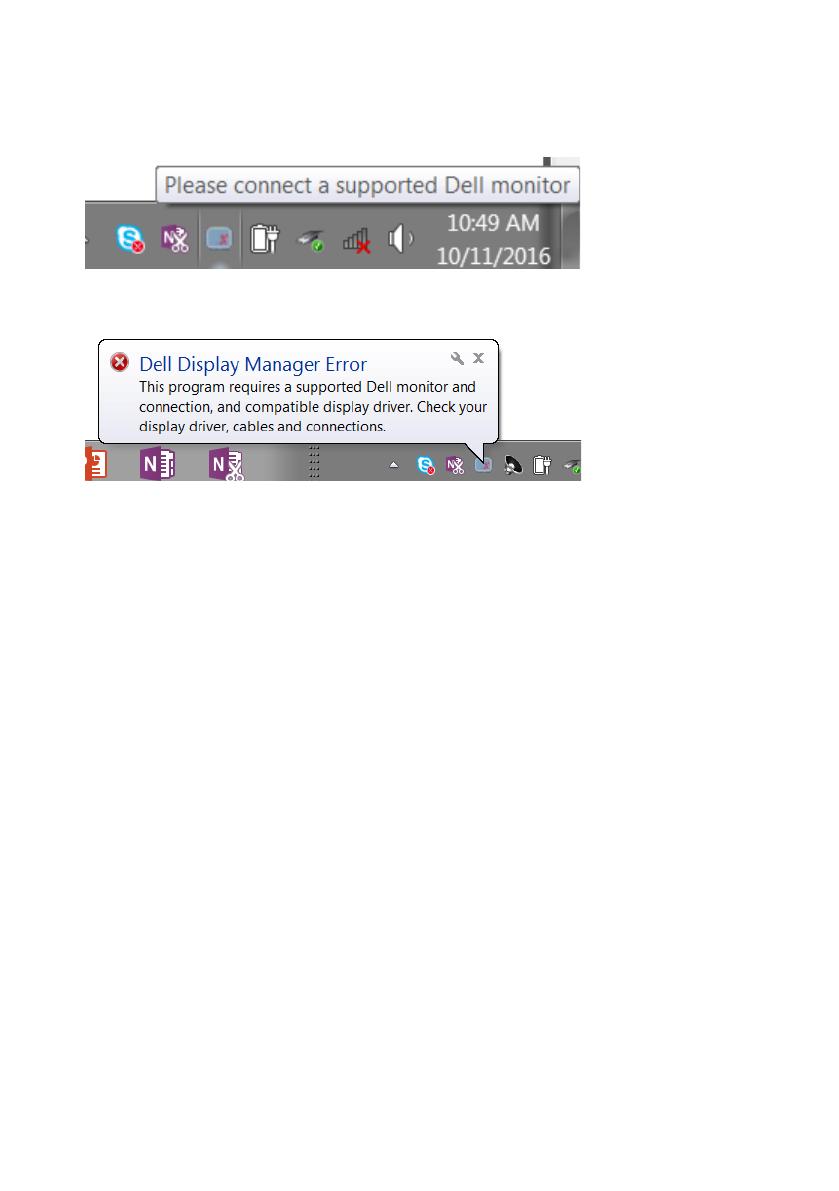
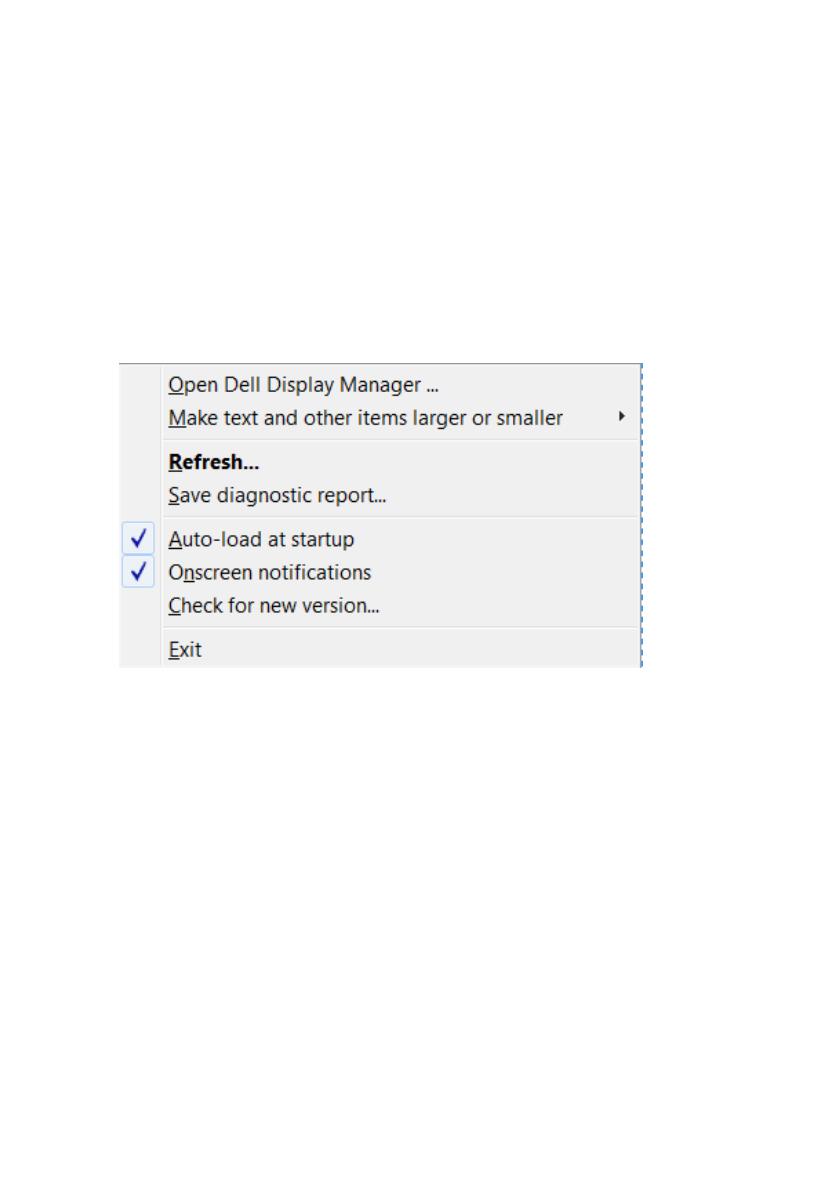
 1
1
 2
2
 3
3
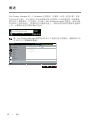 4
4
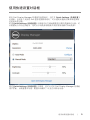 5
5
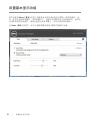 6
6
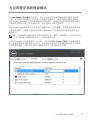 7
7
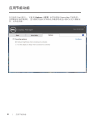 8
8
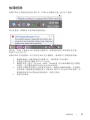 9
9
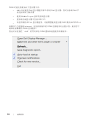 10
10